
System powiadomień Androida jest z łatwością jednym zjego najpotężniejsze funkcje. Ale z wielką mocą wiąże się wielka odpowiedzialność, a niektóre aplikacje wybierają to nadużywanie. Jeśli masz dość ciągłych powiadomień z określonych aplikacji, oto jak je całkowicie wyłączyć.
ZWIĄZANE Z: Jak zarządzać, dostosowywać i blokować powiadomienia w Android Nougat
Idealnie byłoby wyłączyć powiadomienia za pośrednictwemobrażające ustawienia aplikacji. Nie chcesz, aby Facebook bombardował Cię powiadomieniami? Przejdź do aplikacji na Facebooku, otwórz jej ustawienia i wyłącz powiadomienia. To najlepszy sposób na robienie różnych rzeczy.
Ale niektóre aplikacje to duże szarpnięcia i nie mająopcje wyłączania powiadomień. W takich przypadkach możesz wybrać bardziej nuklearną trasę i całkowicie zablokować wysyłanie powiadomień przez aplikację dzięki ustawieniu w systemie Android. O tym dzisiaj będziemy rozmawiać.
Zanim zaczniemy, warto na to zwrócić uwagęże wyłączenie powiadomień może się znacznie różnić w zależności od używanego urządzenia i wersji Androida. W tym poście skupimy się na Lollipop (Android 5.x) i Marshmallow (Android 6.x) - jeśli już korzystasz z Nougat, tutaj znajdziesz wskazówki, jak dokładnie kontrolować powiadomienia.
Po tym zacznijmy od Lollipopa.
Jak wyłączyć powiadomienia w Android Lollipop
Chociaż Lollipop ma już kilka lat,wciąż jest najpopularniejszą wersją Androida działającą na wolności - od września 2016 r. wciąż działa na około jednej czwartej wszystkich telefonów z Androidem. Biorąc pod uwagę liczbę dostępnych urządzeń z Androidem, to znaczy całkiem duża liczba.
Dobra wiadomość jest taka, że wyłączenie powiadomień aplikacji w Lollipop jest niezwykle proste - wystarczy kilka dotknięć.
Pierwszą rzeczą, którą musisz zrobić, to przejść do menu Ustawienia. Pociągnij odcień powiadomienia, a następnie dotknij ikonę koła zębatego. Na urządzeniach z fabrycznymi wersjami Androida musisz wyciągnąć cień dwa razy zanim pojawi się trybik.

W menu Ustawienia przejdź do „Aplikacje”. Na niektórych urządzeniach nazwa może się różnić - na przykład zatytułowana „Aplikacje” na urządzeniach Samsung. Tak czy inaczej, właśnie tego szukasz.

Oto, gdzie sprawy mogą się nieco skomplikować. Na urządzeniach standardowych otworzy się menu z pełną listą wszystkich zainstalowanych aplikacji, właśnie tego szukasz. Jednak na urządzeniach Samsung najpierw zobaczysz opcję „Menedżer aplikacji”, zanim zobaczysz tę listę. Jeśli używasz zestawu słuchawkowego innego producenta, być może będziesz musiał trochę się rozejrzeć, aby znaleźć właściwą opcję, ale będziesz wiedział, że tam jesteś, gdy zobaczysz wszystkie zainstalowane aplikacje. Odtąd wszystkie urządzenia powinien być takim samym.
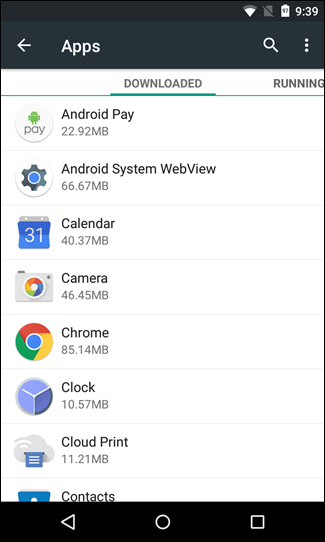
Na tej liście przewijaj, aż znajdziesz problemaplikację, a następnie dotknij. Pojawi się małe pole wyboru zatytułowane „Pokaż powiadomienia”, które jest Twoim ustawieniem - dotknij go, aby wyłączyć wszystkie powiadomienia z tej konkretnej aplikacji.

Pojawi się okno dialogowe z ostrzeżeniem, informujące, że możesz „przegapić ważne powiadomienia i aktualizacje”, jeśli wyłączysz powiadomienia. Jeśli nadal się nie boisz, śmiało i dotknij „OK”.

Bum, gotowe. Proste, prawda? Tak. Możesz także włączyć powiadomienia z powrotem, ale powtarzając ten proces - wiesz, na wypadek, gdybyś stracił dodatkową uwagę.
Jak wyłączyć powiadomienia w Android Marshmallow
Marshmallow ma więcej opcji powiadomień, alepierwsza część tego procesu jest nadal taka sama: ściągnij cień, stuknij trybik i wskocz do aplikacji. Ponownie, inne urządzenia mogą mieć tutaj inną nazwę, na przykład Aplikacje.


Ponownie, jeśli nie widzisz tutaj pełnej listy aplikacji, może być konieczne przejście do innego menu - urządzenia Samsung mają konkretny wpis „Menedżer aplikacji”.

Gdy znajdziesz się w odpowiednim menu, znajdź aplikację powodującą problem, a następnie dotknij ją. Tutaj rzeczy różnią się od Lollipopa.
W tym menu znajduje się wpis „Powiadomienia”. Stuknij w to.

Możesz także blokować powiadomienia z cieniasamo. Jeśli zobaczysz powiadomienie z aplikacji, którą chcesz zablokować, po prostu naciśnij długo powiadomienie. Na urządzeniach Samsung przejdziesz bezpośrednio do ustawień powiadomień aplikacji. Na standardowych urządzeniach z Androidem powiadomienie zmieni kolor, a po prawej stronie pojawi się mały przycisk „info”. Po prostu dotknij tego, aby przejść bezpośrednio do ustawień powiadomień aplikacji.

Teraz masz opcje! Aby całkowicie wyłączyć powiadomienia, po prostu przełącz opcję „Blokuj wszystko”. Ta opcja nazywa się „Zezwalaj na powiadomienia” na urządzeniach Samsung i jest przełączana na domyślnie (aby umożliwić powiadomienia). Aby wyłączyć powiadomienia, wyłącz tę opcję.


Po przełączeniu odpowiedniego wpisu gotowe. Pożegnaj się z irytującymi powiadomieniami!








